Bir iPad’i herhangi bir bilgisayar için ikinci ekran olarak kullanma
iki monitör birden daha iyi(Yeni bir sekmede açılır)ve macOS Catalina veya sonraki bir sürümünü çalıştıran bir Mac ile, ipad(Yeni bir sekmede açılır) Bilgisayarınızın tabletinizle konuşmasını ve aynı masaüstü ortamını genişletmesini sağlayan Sidecar ile ikinci bir ekrana aktarın. Ancak bu özellik, sınırlı(Yeni bir sekmede açılır) yalnızca belirli Mac ve iPad modellerine; bu, daha eski bir aygıtınız […]

iki monitör birden daha iyi(Yeni bir sekmede açılır)ve macOS Catalina veya sonraki bir sürümünü çalıştıran bir Mac ile, ipad(Yeni bir sekmede açılır) Bilgisayarınızın tabletinizle konuşmasını ve aynı masaüstü ortamını genişletmesini sağlayan Sidecar ile ikinci bir ekrana aktarın.
Ancak bu özellik, sınırlı(Yeni bir sekmede açılır) yalnızca belirli Mac ve iPad modellerine; bu, daha eski bir aygıtınız veya Windows PC’niz varsa can sıkıcıdır. Neyse ki, birkaç üçüncü taraf uygulaması, Sidecar’ı çalıştıramayan tüm cihazlarda boşluğu doldurmaya yardımcı olabilir.
PC Mag’deki orijinal gönderiyi okumak için, buraya tıklayın(Yeni bir sekmede açılır).
İdeal Seçenek: macOS’ta Sepet
1 kredi
Sidecar, iPad’inizi ikinci bir ekrana dönüştürmek için tartışmasız en iyi seçenektir. Dolayısıyla, son beş veya altı yıldan kalma bir Mac’iniz ve bir iPad’iniz varsa, denemek isteyeceksin(Yeni bir sekmede açılır) önce bu yöntem. (Cihazlarınız bundan daha eskiyse sonraki bölüme atlayın.)
iPad’inizi ekran olarak bağlamak için, iPad’inizi USB üzerinden Mac’inize bağlayın veya Bluetooth, Wi-Fi ve Dokunma(Yeni bir sekmede açılır) kablosuz olarak yapmak için açılır. Ayrıca her iki cihazda da aynı Apple Kimliği ile oturum açmış olmanız gerekir.
Mac’inizin menü çubuğundaki AirPlay düğmesini tıklayın ve listeden iPad’inizi seçin. Simge değişecek ve menüye tekrar tıklamak size bir dizi seçenek sunacaktır. Mac’inizin ekranını genişletebilir veya yansıtabilir, iPad’de görünen Kenar Çubuğu ve Dokunmatik Çubuğu gösterebilir veya gizleyebilir veya tabletinizin bağlantısını kesebilirsiniz.
Kablolu ve kablosuz bağlantı arasında geçiş yapmak istiyorsanız AirPlay menüsünü kullanarak bağlantıyı kesip yeniden bağlanmanız gerekir. Apple, iPad Mac’ten 10 metre (30 fit) uzakta olduğu sürece kablosuz olarak çalışması gerektiğini söylüyor ve hatta Elma Kalemi(Yeni bir sekmede açılır) belgeleri imzalamak ve desteklenen uygulamalarda çizim yapmak için.
Ucuz, Platformlar Arası Seçenek: Splashtop Kablolu XDisplay
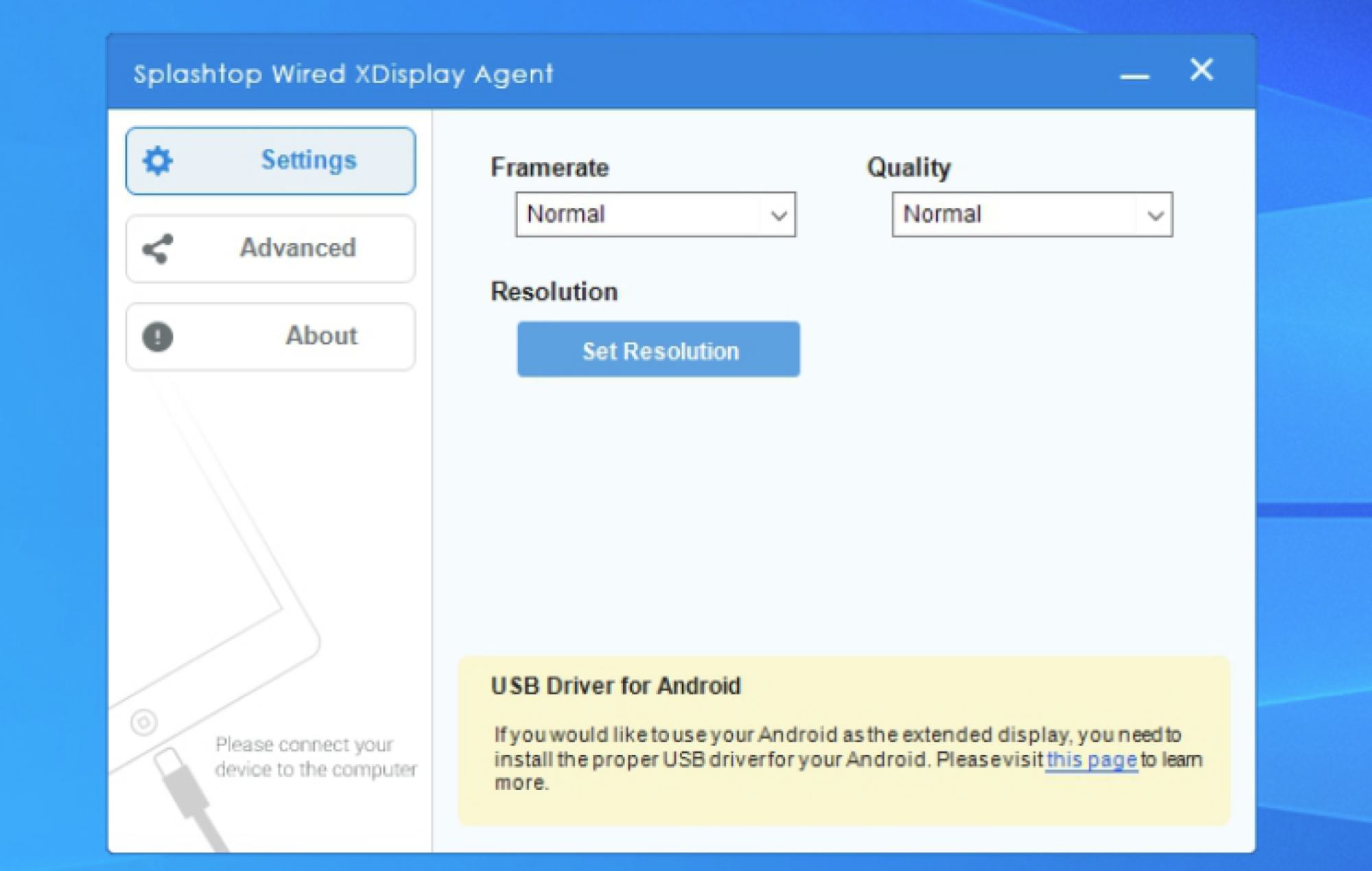
1 kredi
Mac’iniz veya iPad’iniz Sidecar tarafından desteklenmiyorsa veya bir Windows ve Android kullanıcısıysanız—Splashtop Kablolu XDisplay (Yeni bir sekmede açılır)tabletinizi ikinci bir monitöre dönüştürebilen üçüncü taraf bir uygulamadır. Yalnızca USB üzerinden bağlandığında çalışıyor ve kullandığım en sorunsuz seçenek değil, ancak çok fazla para ödemeden işi yeterince yapacak.
Splashtop Wired XDisplay’in iki bileşeni vardır: PC’nizde veya Mac’inizde arka planda çalışan bir masaüstü aracısı ve Splashtop Wired XDisplay için bir uygulama. iPadOS(Yeni bir sekmede açılır) veya Android (Yeni bir sekmede açılır)tabletinizde çalışır. (iPad uygulaması ücretsiz görünüyor, Android uygulaması ise 7 ABD Doları – gerçi ücretsiz deneme sürümü(Yeni bir sekmede açılır) her seferinde 10 dakika çalışır.)
Masaüstü uygulamasını ve mobil uygulamayı birlikte kullanmak istediğiniz cihazlara yükleyin. Masaüstü uygulaması çalışırken, tabletinizi bir USB kablosuyla bilgisayarınıza bağlayın, ardından tabletinizde XDisplay uygulamasını başlatın. Bilgisayarınızla bir bağlantı kuracak ve tabletinizde boş bir masaüstü görünecektir.
Bilgisayarınızın Ekran ayarlarından monitörlerinizi yeniden düzenleyebilir, pencereleri tabletinize sürükleyebilir ve başka bir şekilde verimliliği artırmak için ikinci bir monitör olarak kullanabilirsiniz. Ayakta tutmak için bir stand olmasını tavsiye ederim – bunun gibi bir şey(Yeni bir sekmede açılır) Tabletinizi bir dizüstü bilgisayarla kullanıyorsanız harika çalışıyor, daha ayarlanabilir bir stant varken(Yeni bir sekmede açılır) masaüstü kullanım için idealdir.
Splashtop Wired XDisplay, en azından benim iPad ve Windows PC kullanma deneyimime göre oldukça iyi çalışıyor. Göze çarpan bir gecikme var ve bilgisayarlarımdan birinde Yansıtılmış Modda takılıp kalmasıyla ilgili biraz sorun yaşadım, ancak ücretsiz fiyatı için denemeye değer. (7 $ ‘lık Android uygulamasının daha karışık incelemeleri var ve para ödeyecekseniz, birkaç tane daha ayırmaya ve aşağıdaki ücretli önerimiz Duet Display’i kullanmaya değer olduğunu düşünüyorum.)
Daha İyi, Daha Pahalı Bir Alternatif: Duet Display
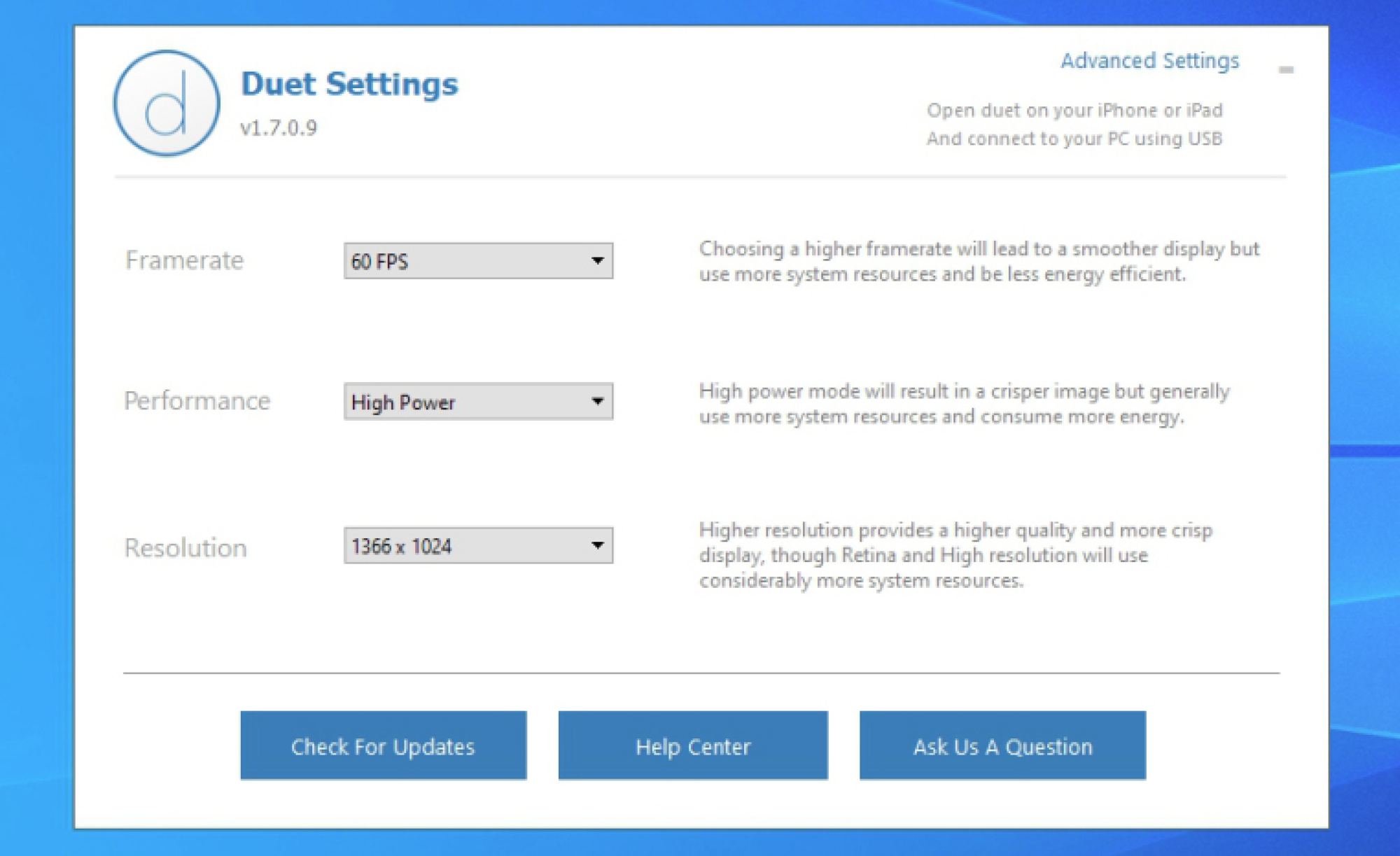
1 kredi
Mümkün olan en akıcı deneyimi istiyorsanız, Düet Gösterisi(Yeni bir sekmede açılır) bir iPad’i ikinci bir monitöre dönüştürmek için test ettiğim en iyi uygulama. Splashtop gibi, tabletiniz için bilgisayarınızdaki bir yardımcı uygulamaya bağlanan bir uygulaması vardır. Hizmeti her seferinde 10 dakika test etmekte özgürsünüz, ancak daha uzun kullanım (veya kablosuz bağlantılar gibi ek özellikler) için bir katmanlı fiyatlandırma planı(Yeni bir pencerede açılır)(Yeni bir sekmede açılır).
Bir hesap için kaydolun, ardından masaüstü ve tablet uygulamalarını yükleyin. PC’nizde arka planda çalışan masaüstü uygulaması ile. Tabletinizi USB üzerinden prize takın ve Duet Display mobil uygulamasını başlatın. Yıllık 24,99 $ Duet Air planı için ödeme yapıyorsanız, cihazlarınızı kablosuz olarak bağlamak için oturum açtığınızdan emin olun. Daha sonra Duet ayarlarında ekran paylaşımını etkinleştirmelisiniz. Bağlanmak için uygulamadaki Air sekmesinin altındaki bilgisayarı seçin.
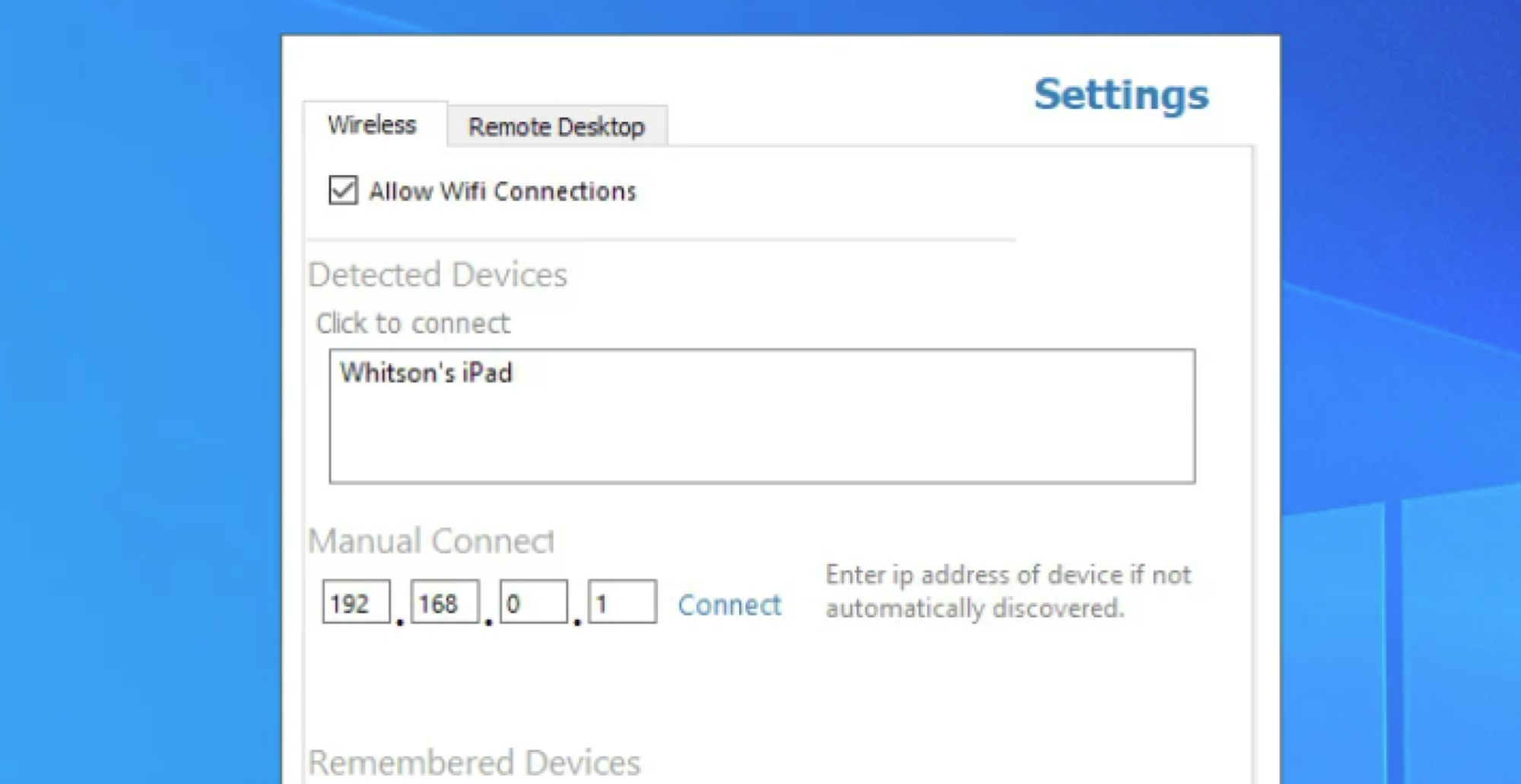
1 kredi
Son olarak, tabletinizin kullandığı kare hızı ve çözünürlük gibi birkaç başka ayara erişmek için bilgisayarınızdaki Duet Display simgesini tıklayın. Benim için varsayılan ayarlar harika çalıştı, ancak eski bir dizüstü bilgisayarda biraz yavaş olduğunu fark ederseniz, bu pencereden çözünürlüğü, kare hızını veya güç kullanımını düşürmek yardımcı olabilir.
Duet Display, rakiplerinden daha pahalı olabilir, ancak deneyimlerime göre, şimdiye kadarki en sorunsuz deneyim oldu. iPad’inizi düzenli olarak ikinci bir monitör olarak kullanıyorsanız fiyatına değer.
Bu makale ilk olarak yayınlandı PCMag.com(Yeni bir sekmede açılır)Mashable’ın kardeş sitesi. PCMag.com(Yeni bir sekmede açılır) en son ürün ve hizmetlerle ilgili Laboratuar tabanlı, bağımsız incelemeler sunan, teknoloji konusunda lider bir otoritedir.













